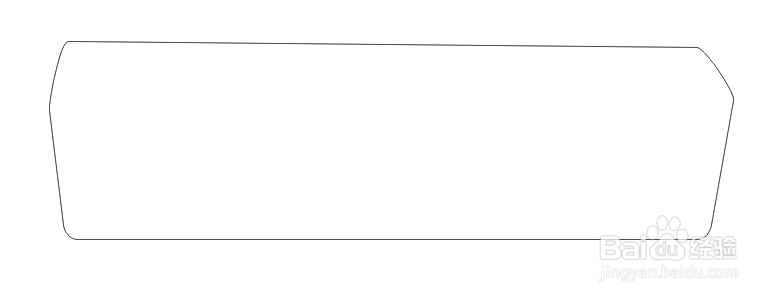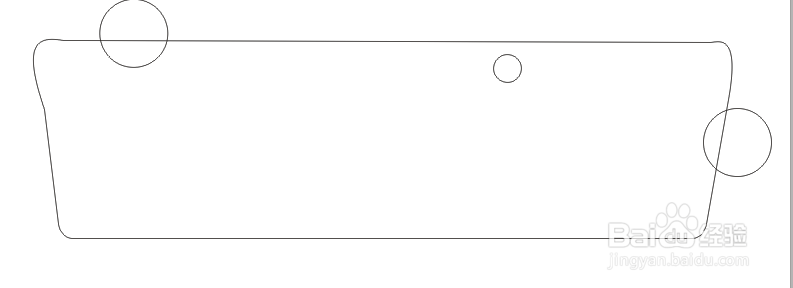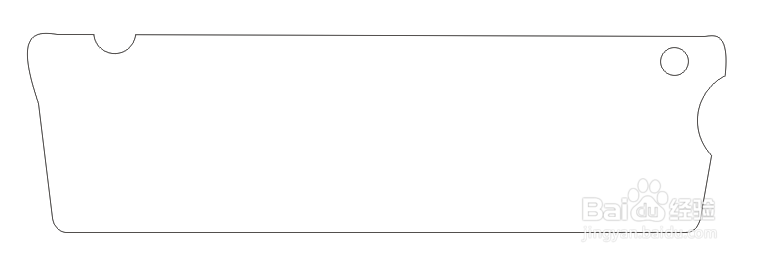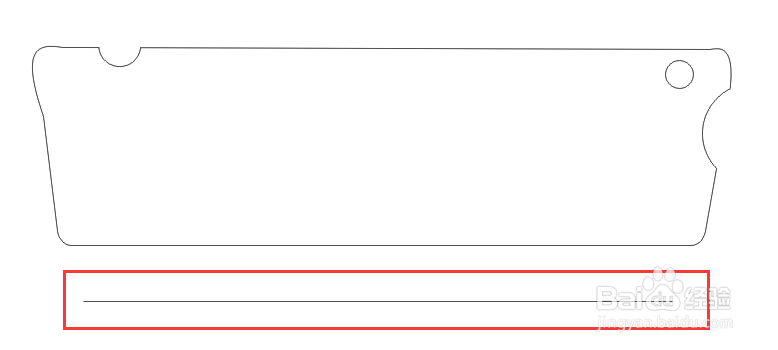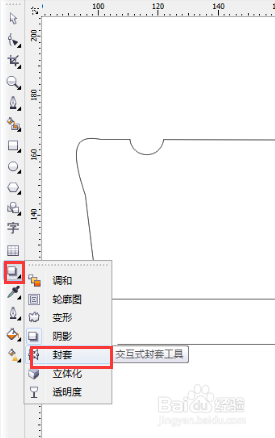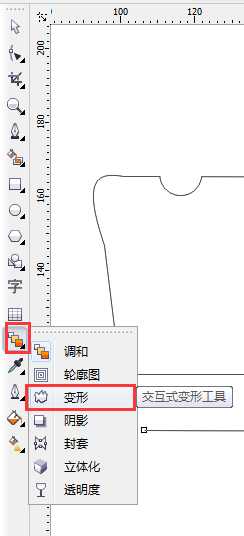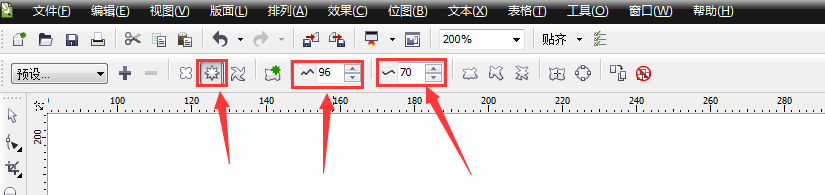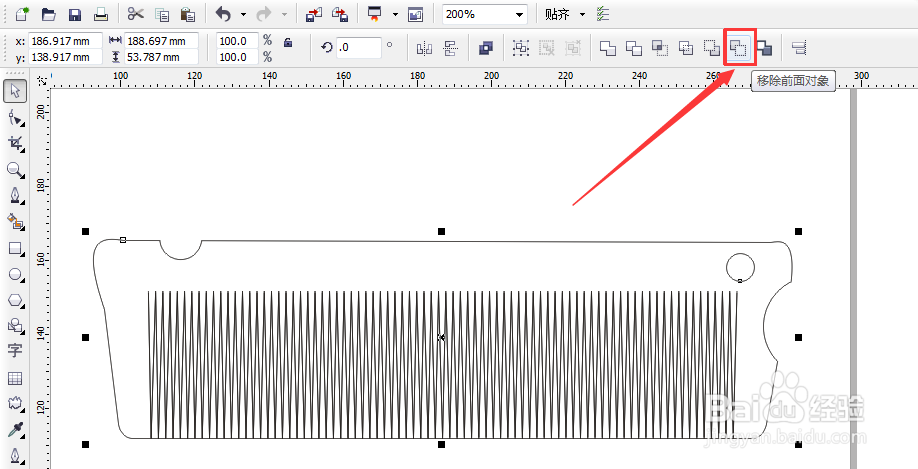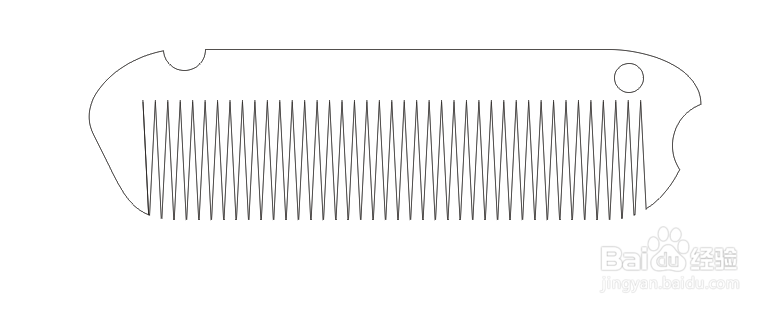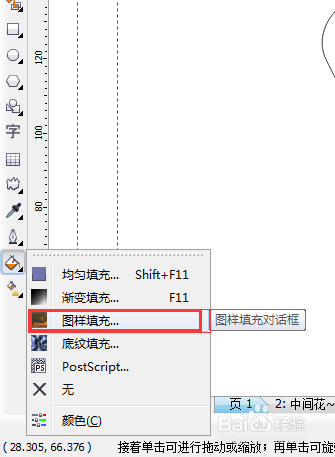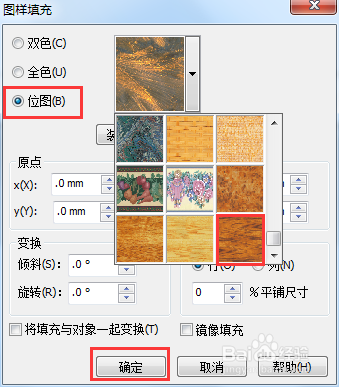怎样在coreldRAW里面画木梳子
1、点击右边工具栏【矩形工具】画矩形,并转曲调整。
2、画圆,并修剪
3、用直线工具画直线
4、点击右边工具栏的【变形工具】
5、选择拉链变形,设置好振幅和频率(我设置的96,70)
6、将拉链好的直线放进最开始的矩形框里面,修剪。
7、打散曲线,并删除多余的部分
8、点击右边工具栏的【图样填充】界面出现后,选择【位图】木纹
9、复制一个,填充成黑色。进行重合调整。这样木梳子就画好了。
声明:本网站引用、摘录或转载内容仅供网站访问者交流或参考,不代表本站立场,如存在版权或非法内容,请联系站长删除,联系邮箱:site.kefu@qq.com。
阅读量:42
阅读量:53
阅读量:76
阅读量:92
阅读量:83